
Especificar un tipus de lletra per omissió al Pages del Mac
Pots especificar un tipus i mida de lletra per omissió per a les plantilles a la categoria Bàsic. Cada vegada que comencis un document nou utilitzant aquestes plantilles, es farà servir el tipus i la mida de la lletra que hagis triat.
Per a altres plantilles, pots especificar els teus propis tipus de lletra per a estils de paràgraf i, aleshores, desar la plantilla com a plantilla personalitzada. La propera vegada que comencis un document nou, selecciona la teva plantilla personalitzada a la secció “Les meves plantilles” del selector de plantilles i comença a escriure.
Especificar un tipus i una mida de lletra per omissió per a les plantilles bàsiques
El tipus i la mida de la lletra que triïs s’aplicarà a l’estil de paràgraf del cos. Els altres estils de paràgraf utilitzaran el mateix tipus de lletra, i la mida de la lletra s’ajustarà com correspongui en funció de la relació entre el tipus i la mida de la lletra de la plantilla original. Per exemple, si tries el tipus de lletra Lucida Grande a 12 punts, l’estil de paràgraf del títol de la plantilla “En blanc” fa servir Lucida Grande i una mida de 33 punts en comptes de 30 punts.
Ves a l’app Pages
 del Mac.
del Mac.Selecciona Pages > Configuració (al menú Pages de la part superior de la pantalla).
Fes clic a General i, després, selecciona la casella que hi ha al costat de l’opció “Defineix un tipus de lletra i una mida per als documents bàsics nous”.
Fes clic al menú desplegable “Tipus de lletra” i selecciona un tipus de lletra.
Fes clic a les fletxes que hi ha al costat de “Mida de la lletra” per seleccionar-ne una mida, o bé escriu un valor al camp de text.
Fes clic a “Accepta”.
Després d’actualitzar la configuració, s’aplicarà als documents nous; no canviarà el tipus de lletra dels documents existents. Si més endavant vols revertir les plantilles als tipus de lletra originals, desmarca la casella “Defineix un tipus de lletra i una mida per als documents nous”.
Crear una plantilla personalitzada amb els tipus de lletra que triïs
Ves a l’app Pages
 del Mac.
del Mac.Selecciona Arxiu > Obre i fes clic a “Nou document”.
S’obrirà el selector de plantilles.
Al selector de plantilles, fes doble clic en qualsevol plantilla.
A la barra lateral Format
 , fes clic al botó Estil que hi ha cap a la part superior.
, fes clic al botó Estil que hi ha cap a la part superior.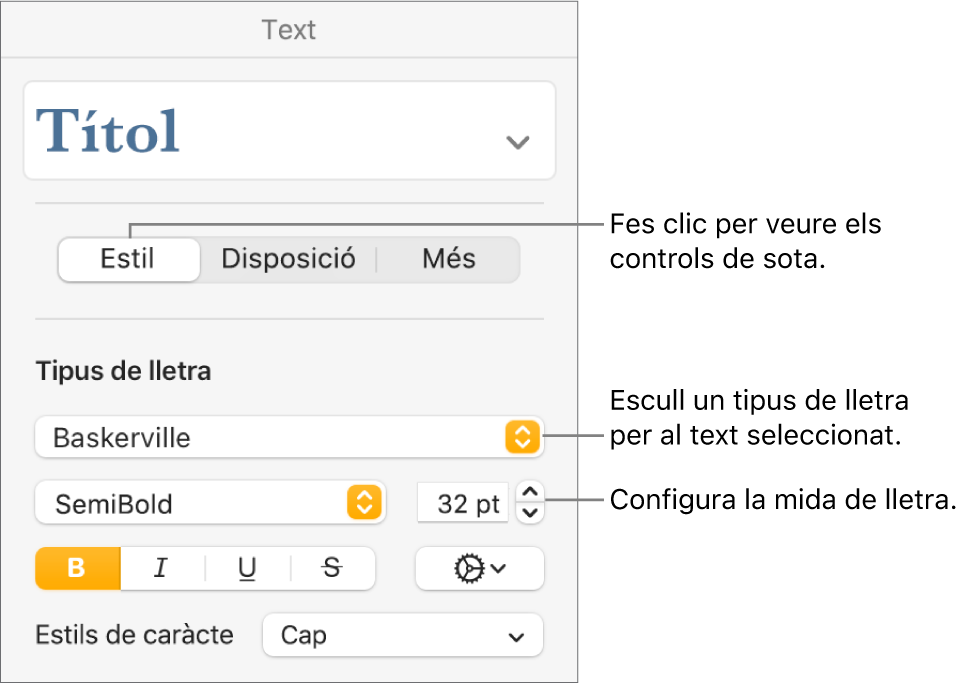
Fes clic a l’estil de paràgraf a la part superior de la barra lateral (a l’exemple anterior s’anomena Títol) i després selecciona l’estil que vols modificar.
Consell: No cal que modifiquis tots els estils de paràgraf de la plantilla; per exemple, en el cas d’una carta o un document senzills, pots canviar només l’estil de text del cos i un estil de capçalera.
A la secció “Tipus de lletra” de la barra lateral, selecciona un tipus i una mida de lletra per a l’estil de paràgraf que has seleccionat.
També pots utilitzar els altres controls de la secció “Tipus de lletra” per seleccionar estils de caràcter (com ara negreta i cursiva) i canviar el color del text.
Actualitzar l’estil de paràgraf amb els teus canvis:
Si hi ha un botó “Actualitza”: fes clic a “Actualitza”.
Si només hi ha un asterisc al costat de l’estil de paràgraf: fes clic al nom de l’estil i després situa el punter sobre el nom de l’estil al menú desplegable “Estils de paràgraf”. Fes clic a la fletxa que apareixerà i selecciona “Redefinir a partir de la selecció”.

Pots canviar el nom de l’estil i eliminar els estils que no vulguis conservar.
Si has escrit a la plantilla, elimina tot el text que no vols que aparegui cada vegada que obres la plantilla.
Per exemple, pots incloure el teu nom i adreça en una plantilla de carta, però no el text de mostra que has escrit per configurar els teus estils de paràgraf.
Quan hagis acabat, selecciona Arxiu > Desa com a plantilla (al menú “Arxiu” de la part superior de la pantalla).
La plantilla “En blanc” original encara està disponible al selector de plantilles.
Fes clic a “Afegeix al selector de plantilles” i escriu un nom per a la nova plantilla.
La plantilla s’afegirà a la categoria “Les meves plantilles” del selector de plantilles.
Consell: A la configuració del Pages pots especificar que la plantilla s’obri sempre quan selecciones Arxiu > Nou. Per obtenir més informació, consulta Crear documents nous a partir d’una plantilla específica.
Per obtenir més informació sobre com crear i instal·lar plantilles personalitzades, consulta Crear i gestionar plantilles de document.
Pots configurar el Pages perquè comenci els documents nous amb qualsevol plantilla que indiquis.